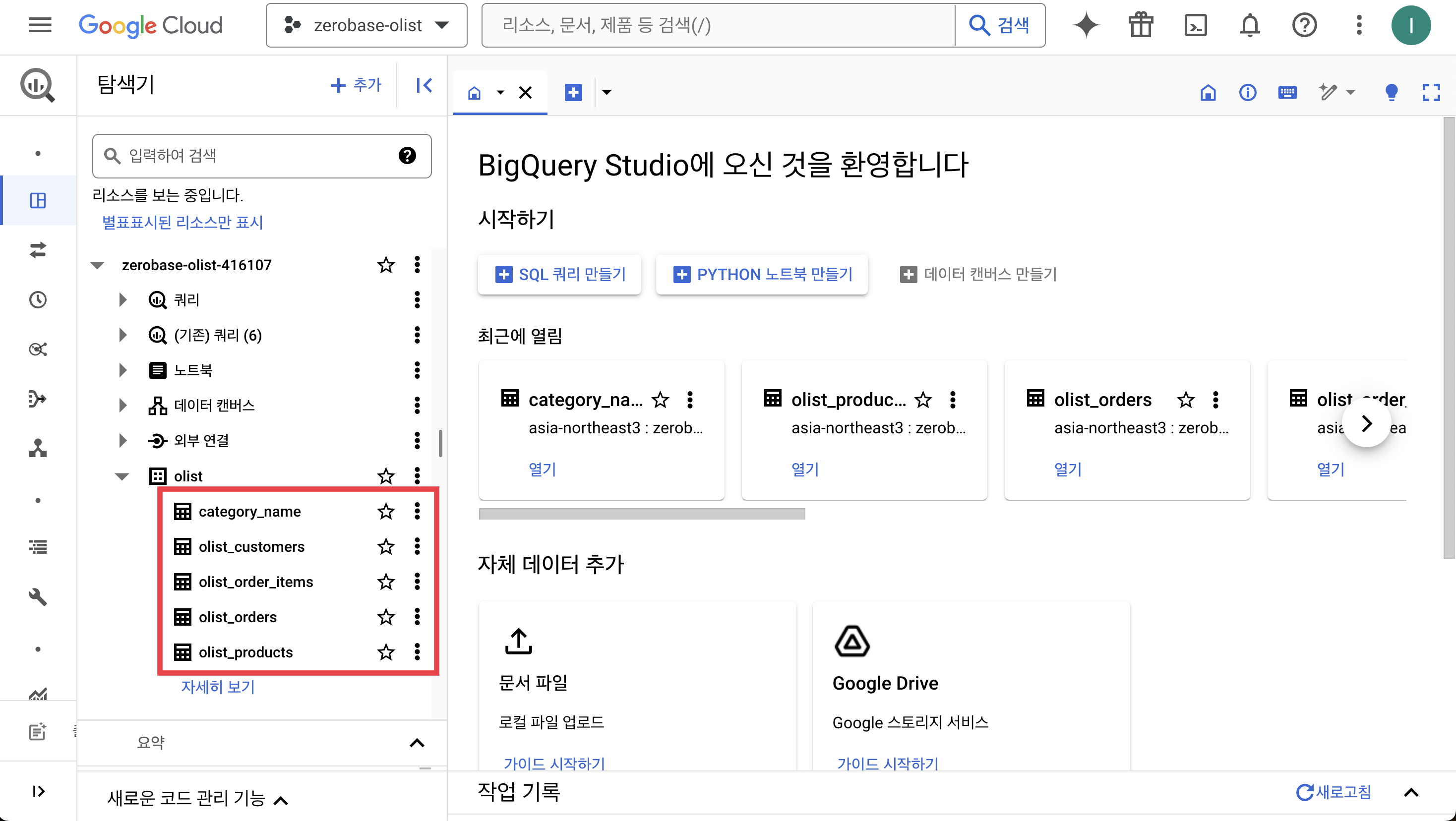1. 데이터 세트 만들기
1) 프로젝트 ID(zerobase-olist-416107) 오른쪽 점 3개 클릭
2) 데이터 세트 만들기 선택
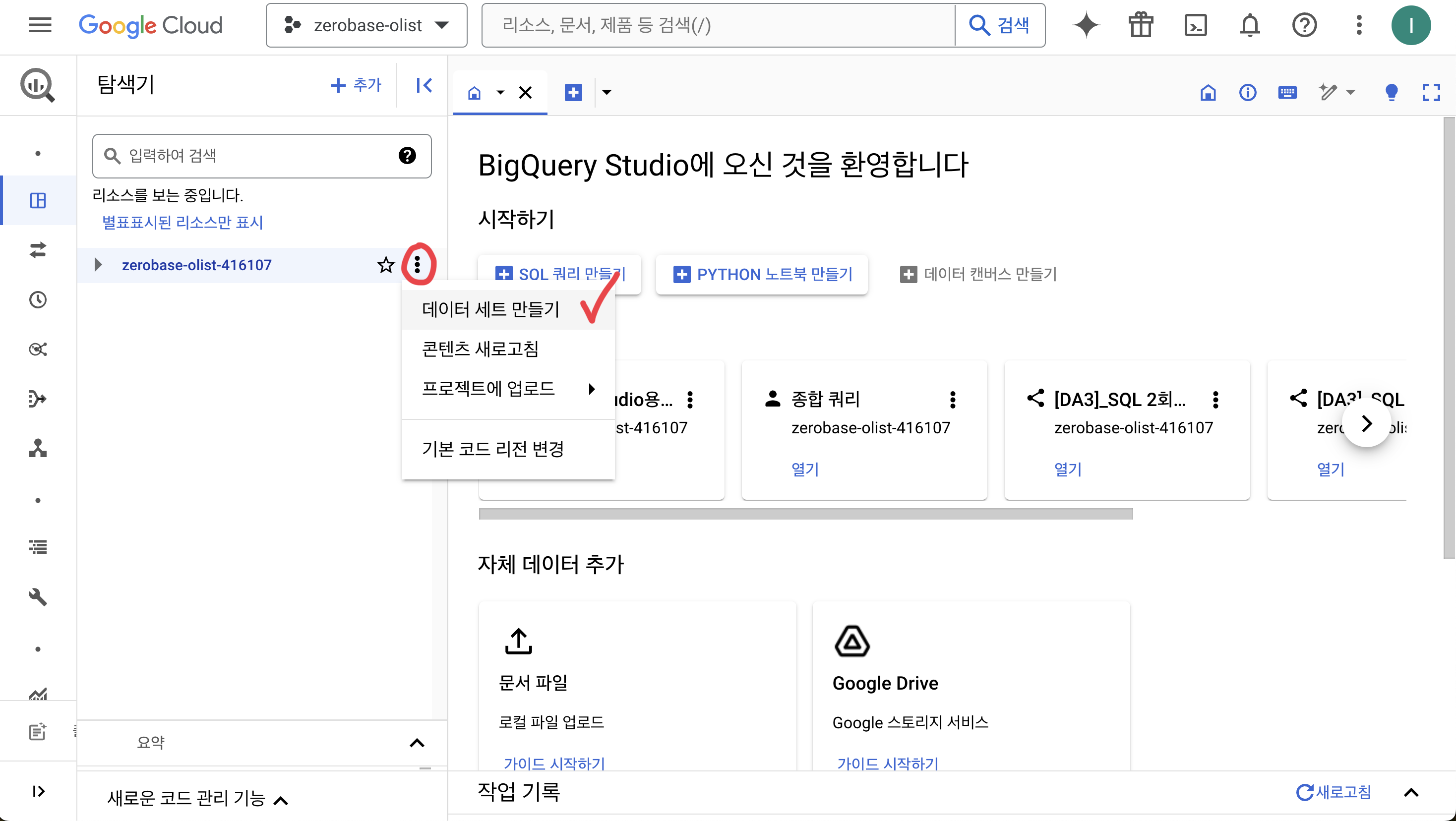
3) 데이터세트 ID 입력
4) 위치 유형으로 리전 선택
5) 리전으로 asia-northeast3(서울) 선택
6) 데이터세트 만들기 버튼 클릭
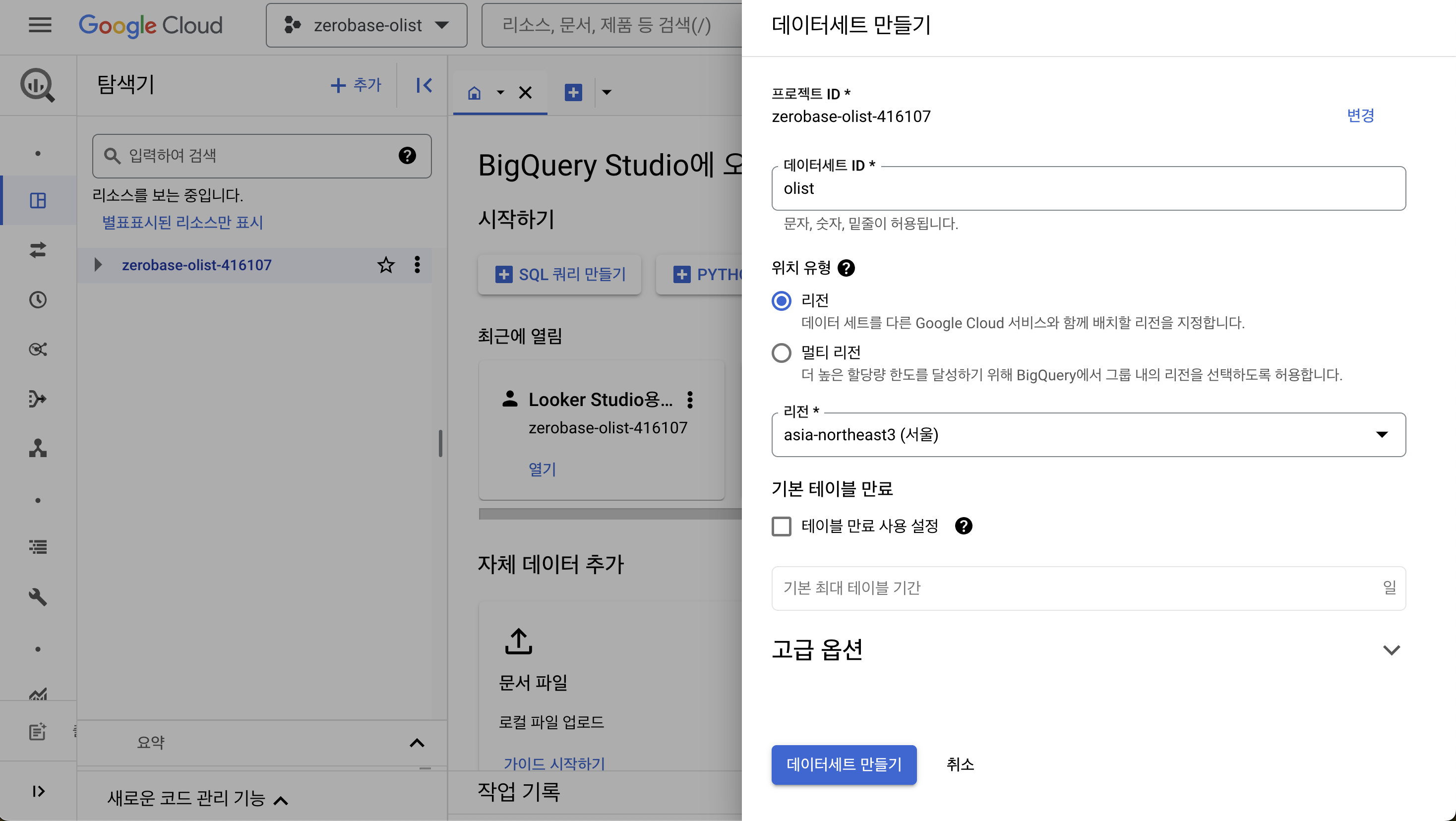
7) 페이지 하단의 데이터 세트로 이동 클릭
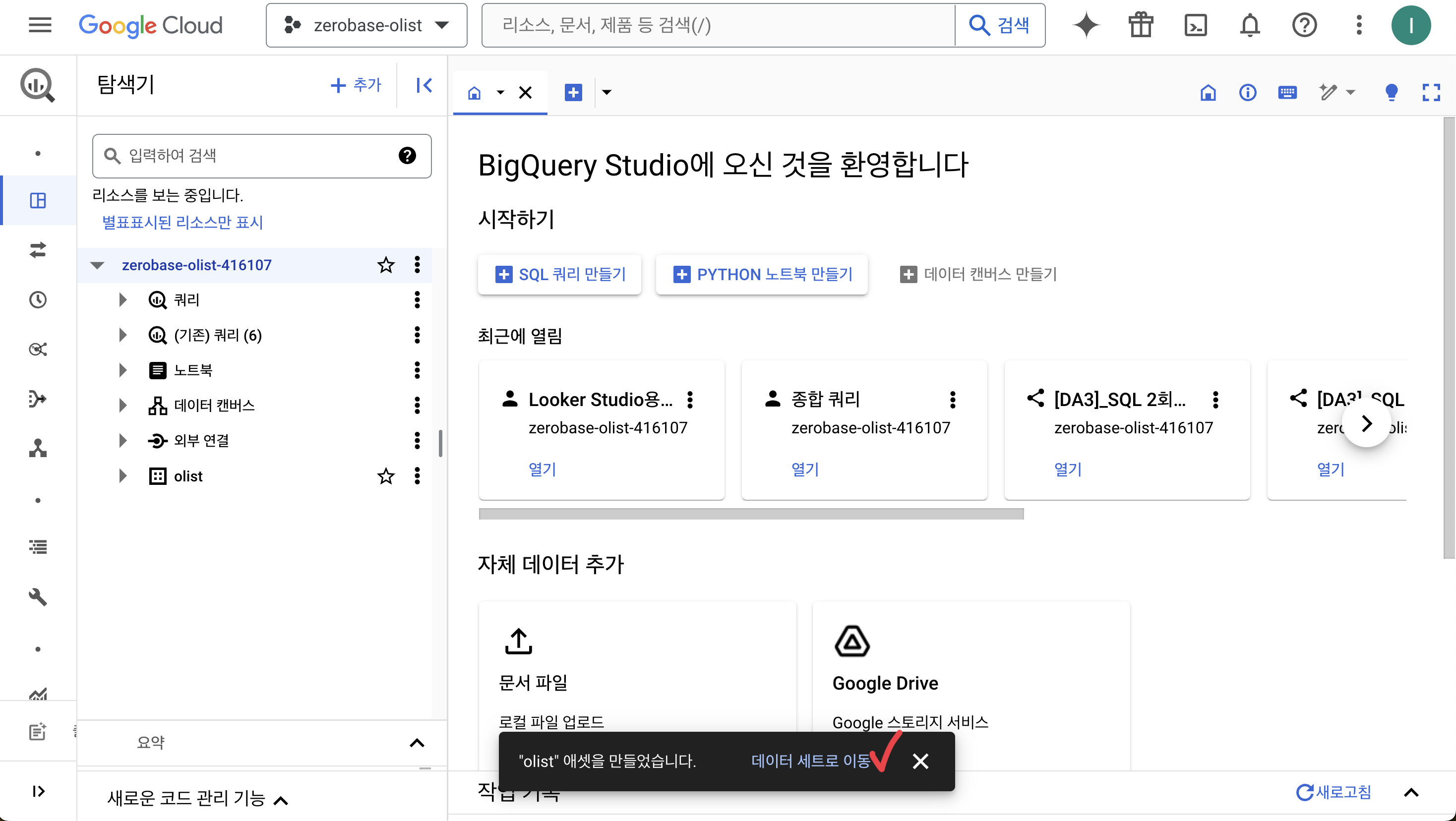
8) 테이블 만들기 클릭
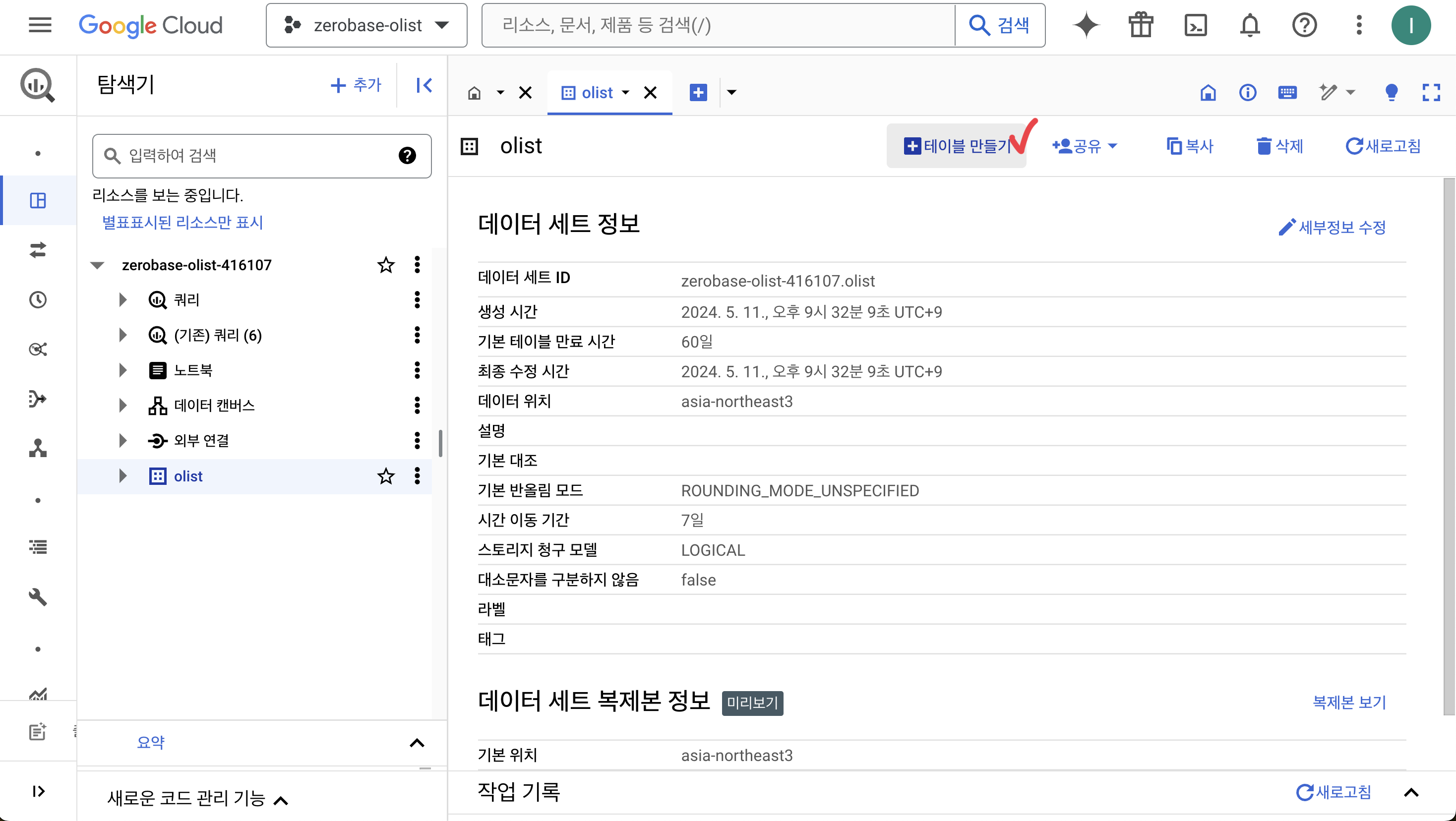
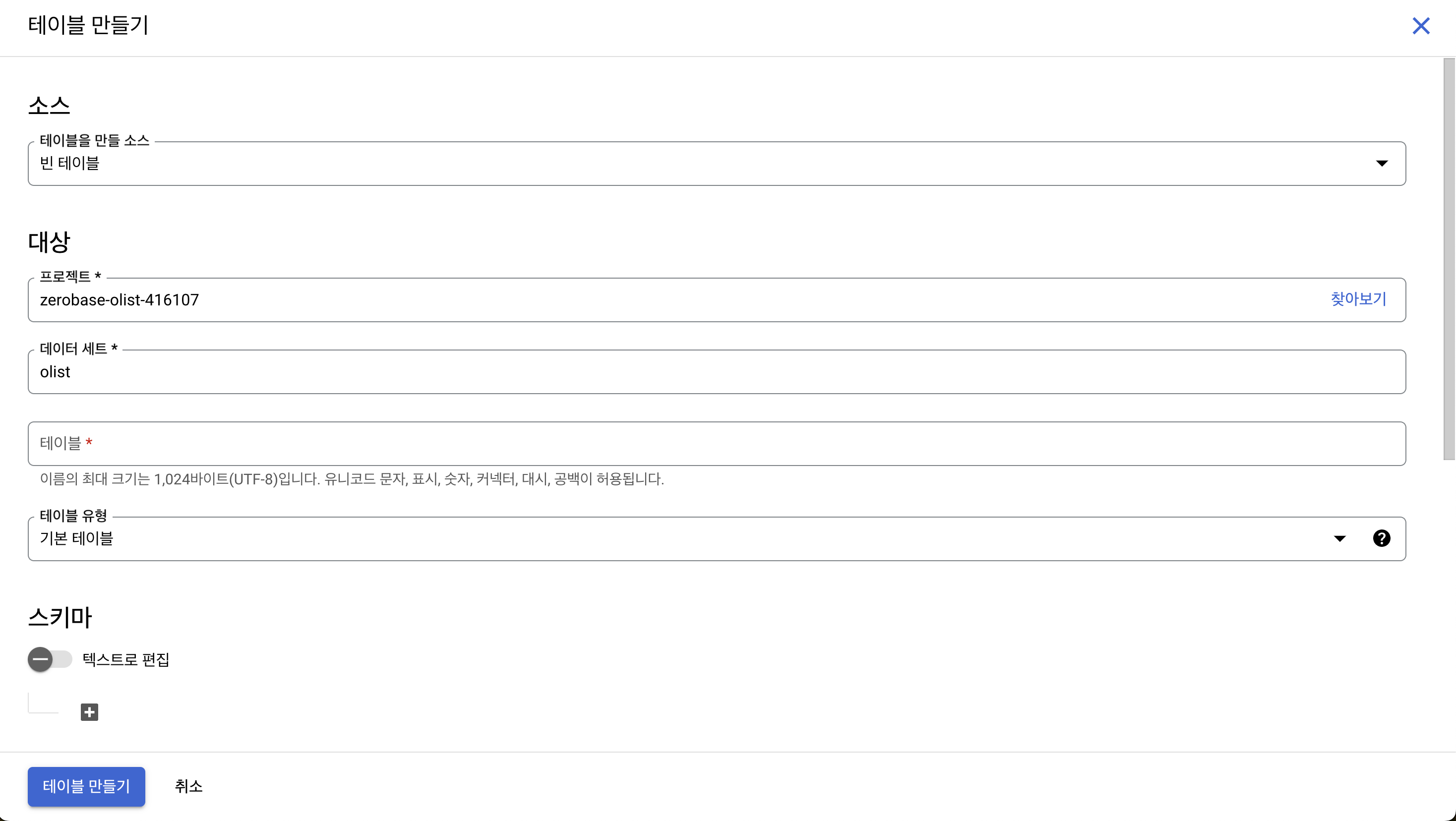
9) 테이블을 만들 소스로 업로드 선택
10) 파일 선택으로 찾아보기 선택하여 원하는 파일 업로드
11) 테이블은 원하는 테이블 이름으로 입력
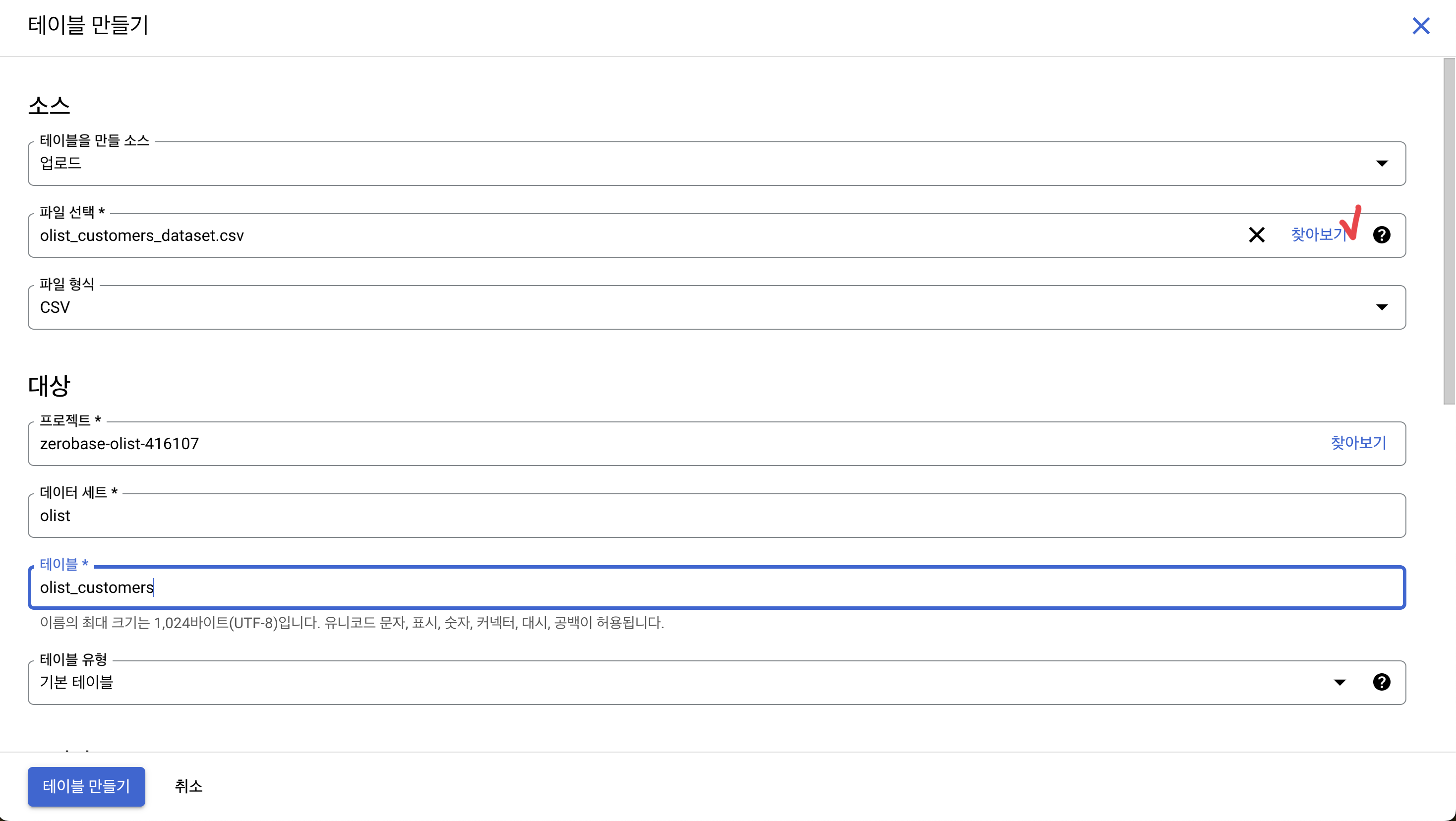
12) 스키마를 자동 감지 활성화
*스키마는 테이블이 어떻게 생겼는지 나타내는 것이다. 구글 빅 쿼리에서는 로컬 파일의 CSV를 올릴때 이 CSV 파일이 어떻게 생겼는지 자동적으로 감지하는 것이기 때문에 자동 감지를 활성화하여 진행하자.
13) 테이블 만들기 버튼 클릭
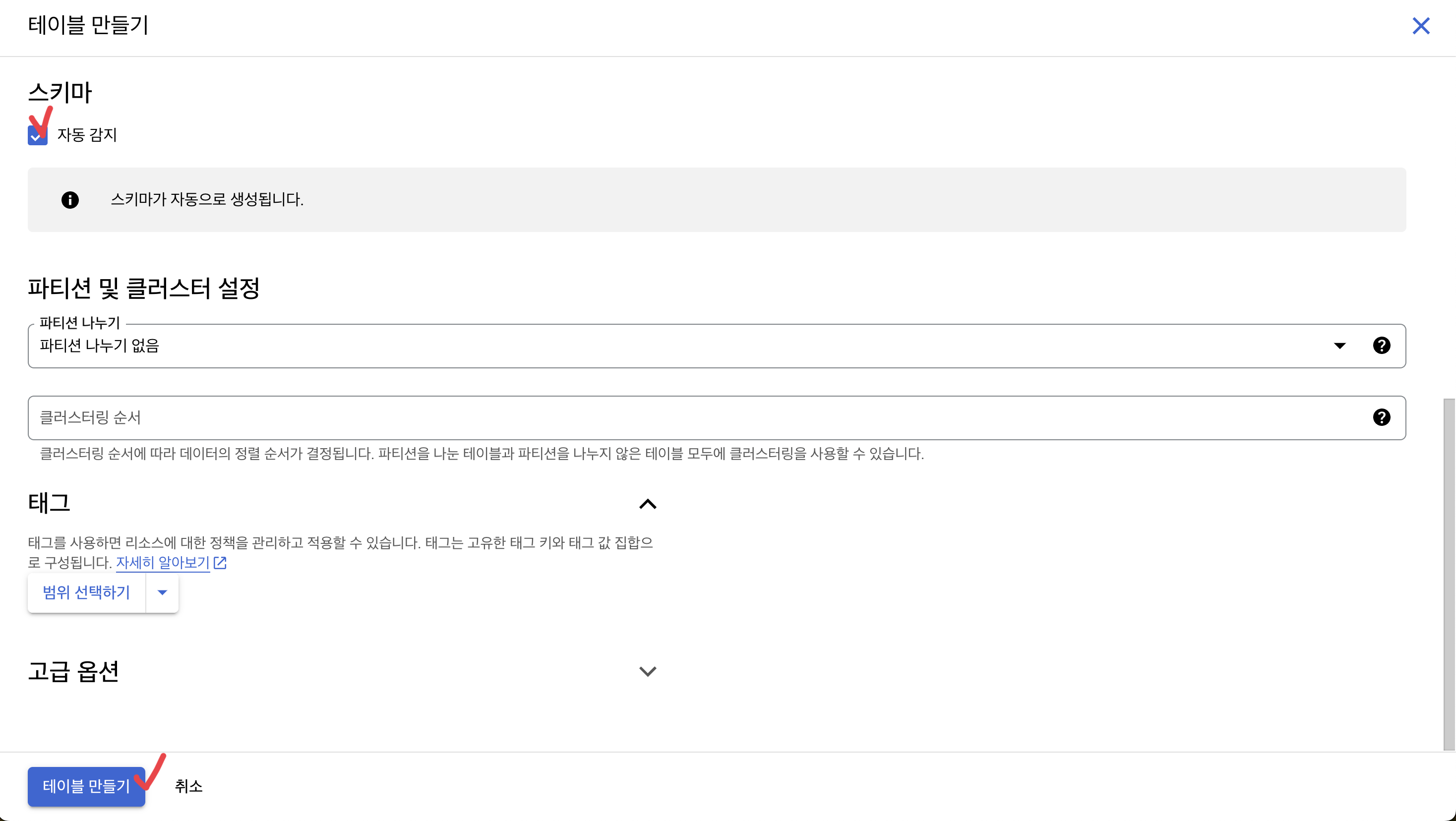
"olist_customers" 테이블을 만들었습니다.라는 알림이 뜨면 테이블로 이동 클릭
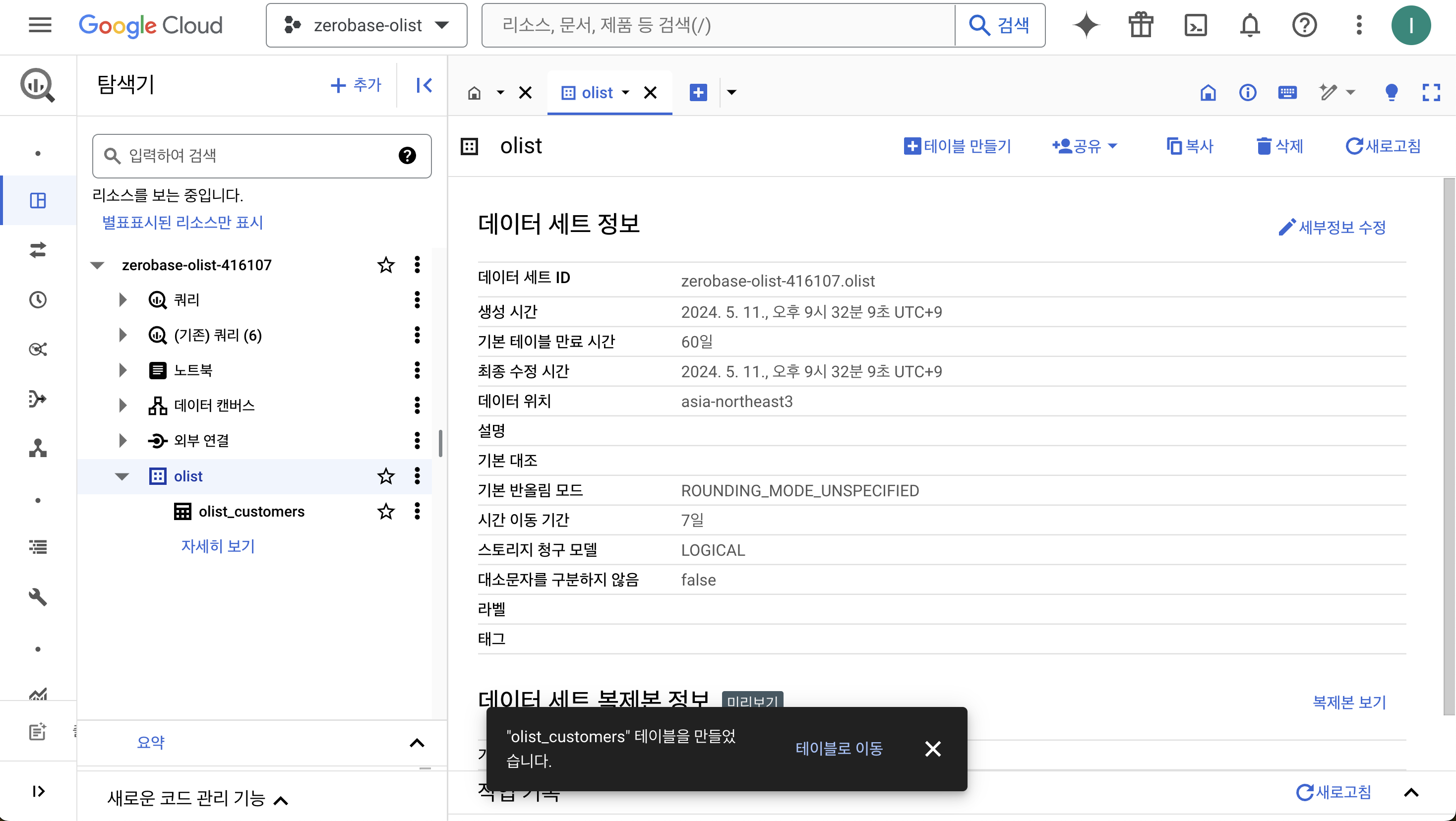
테이블의 필드를 확인할 수 있고, 미리보기를 클릭하면 테이블의 데이터를 상세히 볼 수 있다.
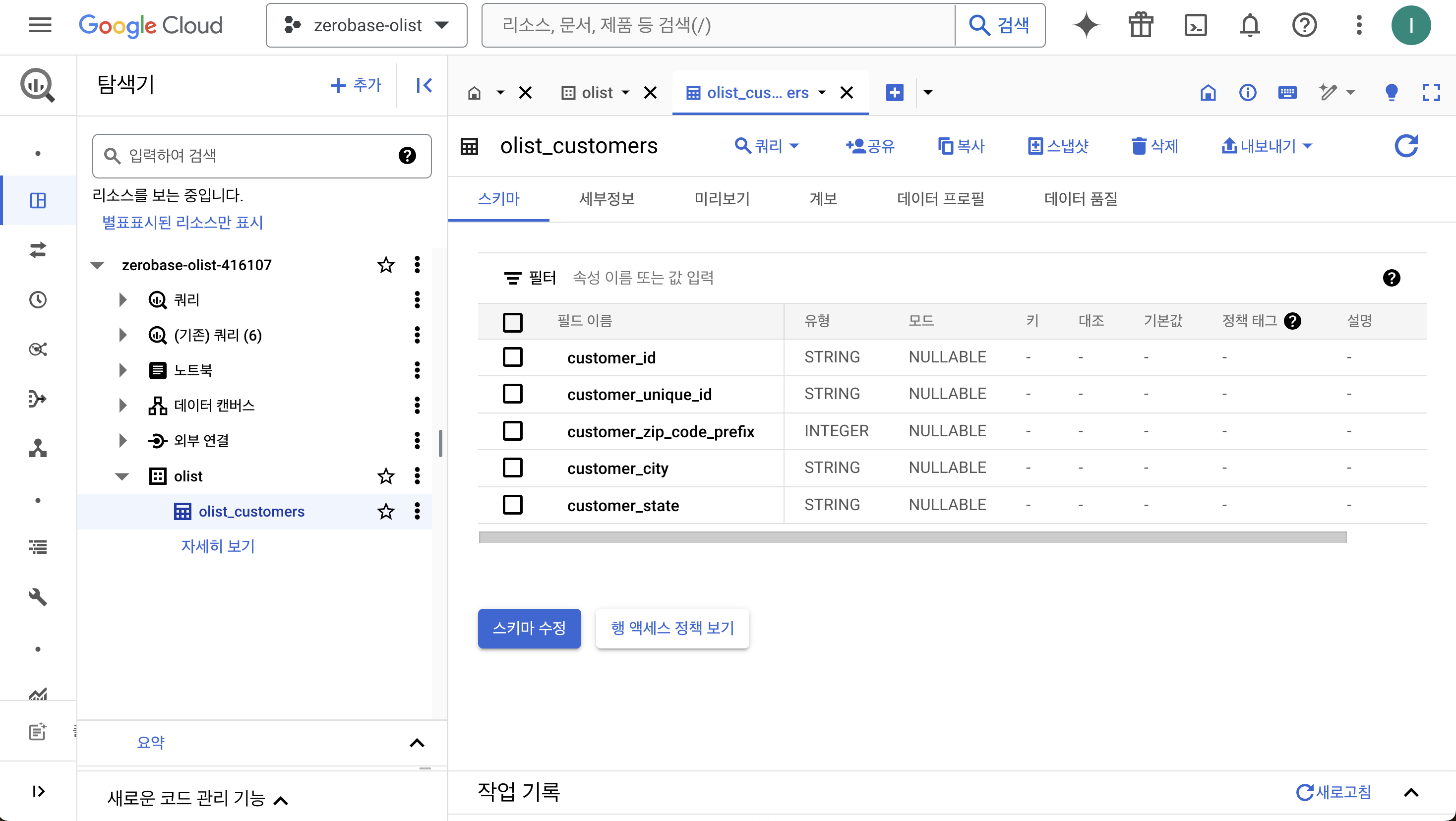
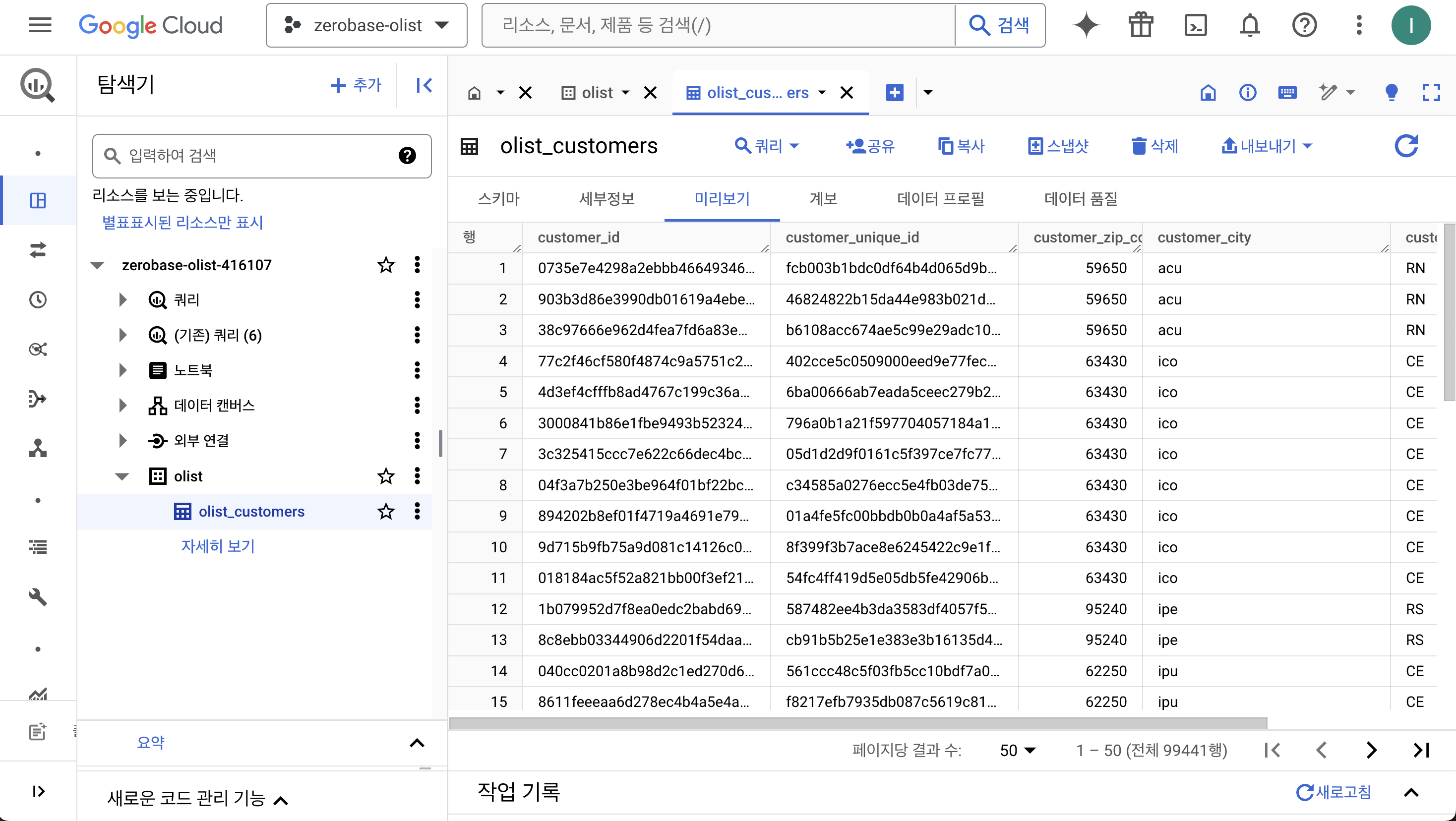
모든 테이블을 만들기까지 8~13번까지 반복하면 아래 이미지와 같이 테이블이 연결된다.